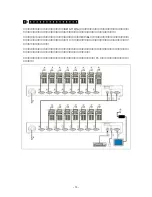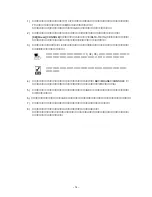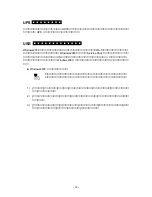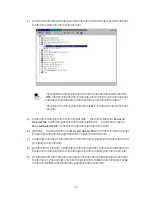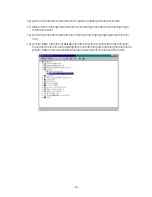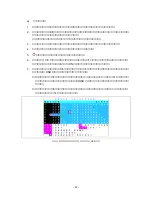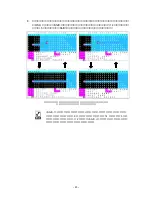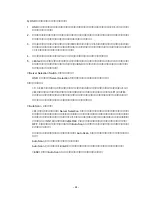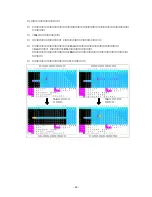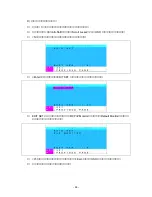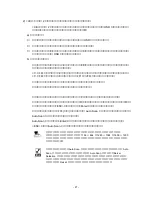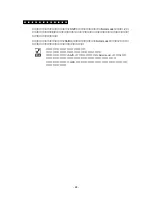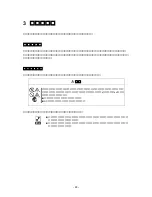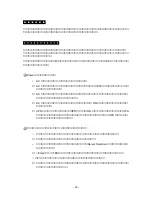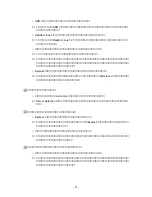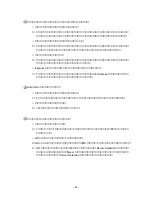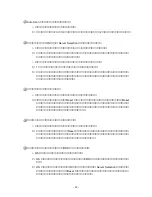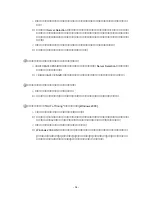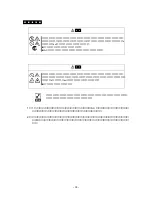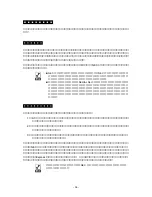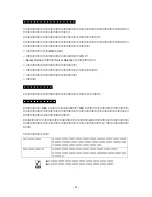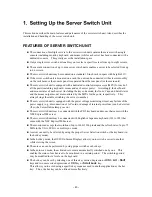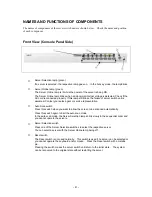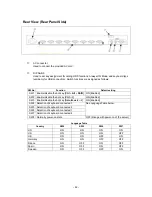2) <Ctlr>
キーを
2
回押してホットキーモードに入った場合
<Ctrl>
キーを
2
回押してホットキーモードに入ると画面左上に
OSD
表示が出ます。
(
<Ctrl>
キーは素早く連続して押して下さい。)
a)
画面の説明
①
画面左上にサーバスイッチユニットの状態が
OSD
表示されます。
②
切り替える前は、文字の背景が赤色で表示されます。
③
切り替えた後は、文字の背景が青色になり、接続を完了しホットキーモードを終了し
ます。約
3
秒後に
OSD
表示が消えます。
b)
サーバ切替方法
文字の背景が赤色に表示されているときに、切り替えたいサーバの番号キーを押すこ
とにより画面が切り替わります。
<1>
〜
<8>
キーで切替を行います。カスケード接続の場合は、はじめにマスター側を
<1>
〜
<8>
キーで選択し、スレーブ側は
<F1>
〜
<F8>
キーで選択します。
このキー操作により、直接画面を切り替えることができます。
切替を行うことでホットキーモードから抜けます。
文字背景が赤色の場合は、サーバへのキー入力、マウス操作はできません。
文字背景が青色の画面に切り替えたい場合(ホットキーモードを終了したい場合)は、
該当する番号キー、
<ESC>
キーもしくは
<Enter>
キーを押して下さい。
文字背景が赤色の時、
<0>(
ゼロ
)
キーを押すと
Auto Scan
モードに切り替わります。
Auto Scan
は次の方法にて終了します。
Auto Scan
スイッチ、
<Enter>
キー:現在表示している画面に切り替わります。
<ESC>
キー:
Auto Scan
を始めたときのサーバに戻ります。
オンスクリーン表示はノンインターレースのビデオ信号を推奨します。
(但し、インターレース信号でも
1152
×
864
、
1280
×
1024
、
1600
×
1200
の解像度の場合は表示可能です。それ以下の解像度の場合、画面をはみ出すこ
とがあります。)
サーバが起動中には、
Auto Scan
やホットキー操作はできません。誤って
Auto
Scan
キーを押してしまった場合は、一旦
Auto Scan
を解除し、
Server
Selection
キーで全てのサーバを選択し起動処理が正常に進んでいるどうか確
認してください。またホットキー操作を行ってしまった場合は、サーバスイッ
チユニットの
Reset
スイッチを押して再起動させてください。
-
27
-
Содержание N8191-09
Страница 6: ...シリーズ サーバスイッチユニット Server Switch Unit ユーザーズガイド User s Guide ...
Страница 21: ... xv ...